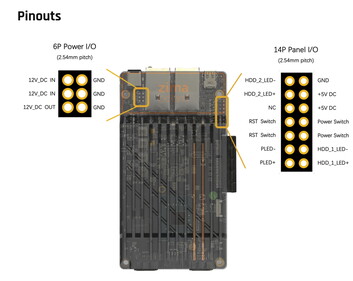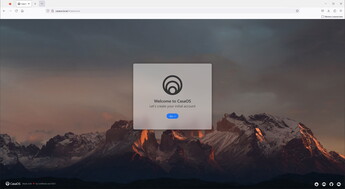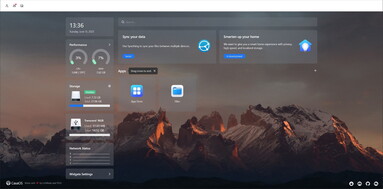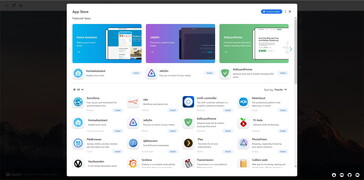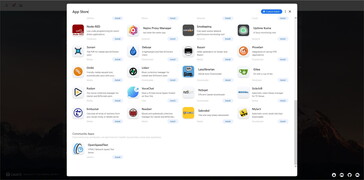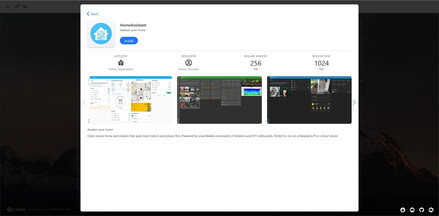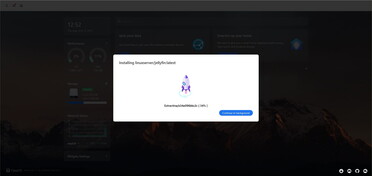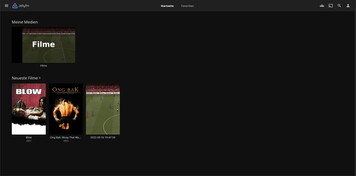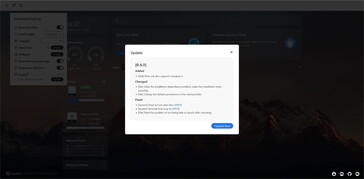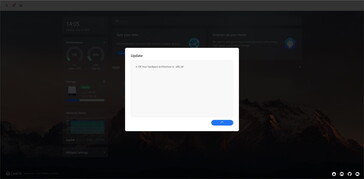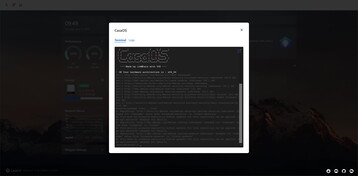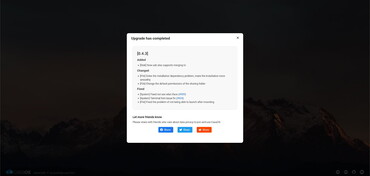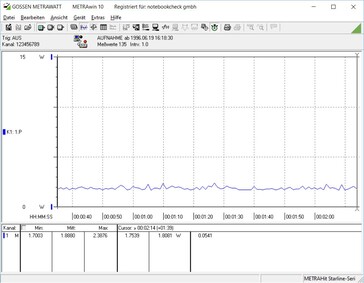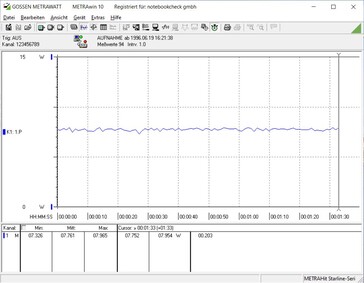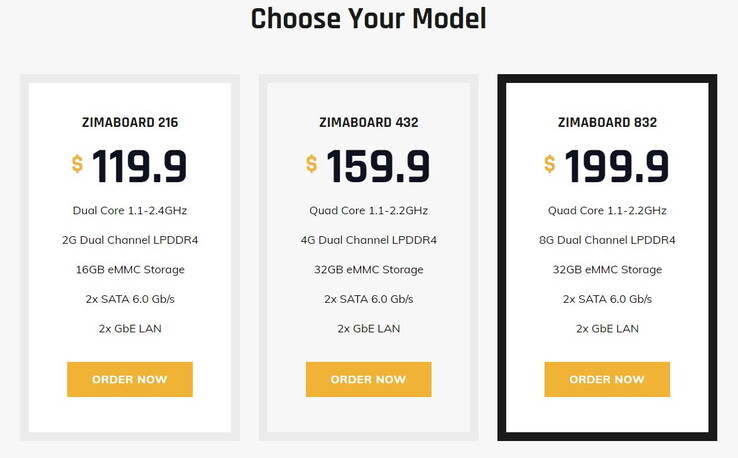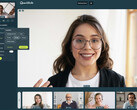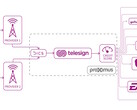Raspberry-Pi-Alternative Zimaboard im Hands-On: Vielseitiger X86-Single-Board-Allrounder lädt zum Probieren und Lernen ein
"Das Zimaboard ist ein preiswerter Single Board Server für Maker und Geeks" heißt es auf der Webseite des Herstellers. "Worlds First Hackable Single Board Server" steht auf der Verpackung. Über das "preiswert" lässt sich womöglich streiten (3 Modelle, 120 bis 200 US-Dollar).
Das Zimaboard will eine X86-Alternative zum Raspberry Pi darstellen und Nutzer zum Experimentieren einladen. Dafür setzen die Hersteller einerseits auf ein unkompliziertes All-In-One-Paket, welches einen Single Board Computer (SBC) gleich mit einem Kühlkörper, Gehäuse und diversen praktischen Anschlüssen versieht. Und nicht zu vergessen: Dies ist kein ARM-SBC, sondern ein Intel-X86-System, dadurch hat man hier deutlich mehr Software-Kompatibilität, sogar Windows läuft dank Quad-Core-CPU auf dem kleinen Board, auch wenn die CPU schon einige Jahre auf dem Buckel hat.
Andererseits möchte man sich den offenen Ansatz für Maker und Consumer bewahren, weshalb das Zimaboard voll auf Open Source und Erweiterungen setzt.
Durch diese Kombination kann der SBC mit Intel Celeron Apollo Lake je nach Nutzerwunsch zum Homeserver, Mediaserver, Router oder alle möglichen anderen Projekte konfiguriert werden. Wichtig in dieser Hinsicht ist sicher auch der Verbrauch, der bei nur 6 W liegen soll. Ähnlich wie beim Raspberry Pi sind den eigenen Ideen nur wenige Grenzen gesetzt.
Gehäuse und Verarbeitung - Stylische Metall-Kühlrippen statt nackter Pi
Als ziemlich interessant würden wir das Design des Zimaboards bezeichnen. Wüsste man nicht worum es sich beim Zimaboard handelt, würde man anfangs ins Rätseln kommen. Durch den PCIe-Slot an der Seite könnte man es auf den ersten Blick auch glatt selbst für eine stylische Erweiterungskarte halten.
In der Länge misst das Board etwa 13,8 cm, es ist an den meisten Stellen rund 7,4 cm breit, der PCIe-Slot ragt dann noch 0,65 cm an der Seite heraus.
Die Oberseite besteht nahezu komplett aus Metall-Kühlrippen, sodass hier rein passiv gekühlt, und gleichzeitig die meisten Anschlüsse vorne geschützt werden kann. Das graue Design mit orangenen Farbakzenten lassen die großen Kühlrippen recht stylisch erscheinen. Vorne, wo das Metall die Anschlüsse umhüllt steht der "Zimaboard"-Schriftzug drauf, ebenfalls in Orange.
Unten haben wir teiltransparenten Kunststoff beziehungsweise schwarz getöntes Plexiglas. Die Unterseite ist also nahezu komplett eben, nur 4 kleine schwarze Kreuzschrauben durchbrechen die glatte Bodenplatte, wodurch das Board auch leicht zu öffnen ist. Hier finden wir ebenfalls den Produktnamen in Orange sowie drei weiße Streifen, die sich über parallel die Länge des Gehäuses ziehen. Das Zimaboard ist eben keine nackte Platine wie der Raspberry Pi.
Ober- und Unterseite sowie Platine scheinen gut und dicht miteinander verbaut zu sein, Spaltmaße gibt es nicht. Besonders die Metalloberseite wirkt sehr stabil und schützt vor Beschädigungen. Zu viel Druck sollte man auf das Board jedoch nicht ausüben, die Kunststoff-Unterseite gibt schnell bedrohliche Knackgeräusche von sich, oben bleibt alles stabil.
Rechts vom PCIe-Slot gibt es eine Öffnungen, hier könnte Schmutz ins Innere gelangen. Die Öffnung ist jedoch Absicht, da hier Kontakte sitzen, an die man weitere Verbindungen anlöten kann, beispielsweise Strom, Schalter, LEDs und dergleichen.
Ausstattung und technische Merkmale - 3 Zima-Varianten
Der Hersteller Icewhale Tech bietet drei Varianten des Zimaboards an, deren Bezeichnungen sich an der Speicherausstattung orientieren und so leicht zu merken sind. So bietet das kleinste Zimaboard 216 nur 2 GB RAM und 16 GB eMMC-Speicher. Das Zimaboard 432 hat bereits 4 GB RAM und 32 GB eMMC und dem größte Zimaboard 832 stehen 8 GB RAM und ebenfalls 32 GB eMMC zur Verfügung. Die Anschlussmöglichkeiten sind gleich, aber CPU- und Speicherausstattung unterscheiden sich. Uns hat der Hersteller das Top-Modell zukommen lassen.
Jedes Zimaboard ist mit einer X86-Celeron-CPU ausgestattet, das kleinste Modell Zimaboard 216 mit der Dual-Core-CPU N3350, die anderen beiden mit dem Quad Core N3450, alle drei mit integrierter Intel HD Graphics 500, die im kleinen Modell um 50 MHz niedriger getaktet ist.
| Ausstattung/Modell | Zimaboard 216 | Zimaboard 432 | Zimaboard 832 |
| Prozessor | Intel Celeron N3350, Dual Core | Intel Celeron N3450, Quad Core | Intel Celeron N3450, Quad Core |
| Grafik | Intel HD Graphics 500, 200 MHz Base, 650 MHz Burst | Intel HD Graphics 500, 200 MHz Base, 700 MHz Burst | Intel HD Graphics 500, 200 MHz Base, 700 MHz Burst |
| RAM | 2 GB | 4 GB | 8 GB |
| Onboard-MMC-Speicher | 16 GB | 32 GB | 32 GB |
| TDP/Leistungsaufnahme | 6 W | ||
| Anschlüsse | 2x SATA 6.0 Gb/s, 2x GbE LAN (Realtek 8111H), 2x USB 3.0, 1x PCle 2.0 x4, 1x Mini-DisplayPort 1.2 (4k@60Hz), Power DC 12V 5,5 x 2,5mm | ||
| Features | Passive Kühlung; Virtualization: Intel VT-d, VT-x; Security: AES-NI; Transcoding: Support für 1080P-Videos, Decoding: H.264 (AVC), H.265 (HEVC), MPEG-2, VC-1 | ||
| Größe & Gewicht | 138,7 x 81,4 x 34,9 mm; 278 g | ||
Wirklich vielseitig wird der SBC aber erst durch seine Anschlüsse: Zwei GbE LAN Ports über einen Realtek 8111H sorgen für Serverpotential, zwei SATA 6.0 Gb/s Ports lassen das Zimaboard über angeschlossene SATA-Speicher zum Cloud Speicher werden. Dazu zwei USB-A-Ports 3.0 und ein Mini-DisplayPort 1.2 mit 4k@60Hz. Das wohl Interessanteste Merkmal aber ist der PCle-2.0-x4-Slot. Hierüber lassen sich nahezu beliebig viele Erweiterungskarten anschließen, von denen der Hersteller selbst welche auf seiner Homepage anbietet. Beispielsweise Karten mit weiteren LAN-Anschlüssen oder welche mit M.2-Ports und und und.
Software - CasaOS und Docker bestimmen das Zimaboard
Die Software ist eines der Highlights auf dem Zimaboard, auch wenn man sie natürlich, wie beim Raspberry Pi, gegen eigene OS-Vorstellungen austauschen kann. Denn das vorinstallierte CasaOS mit Debian als Unterbau ist grafisch und webbasiert, kann also bequem vom Browser aus gesteuert werden und lässt sich auch von Einsteigern recht leicht und intuitiv bedienen. Im Dashboard hat man beispielsweise einen guten Überblick über CPU- und Speicherauslastung, Nutzung des Massenspeichers, aller installierter Apps usw.
Clou der vom Zimaboard-Hersteller IceWhale entwickelten Software ist wiederum, dass sie sämtliche anderen Apps in Docker-Containern verwaltet. Über den "App Store" kann eine Vielzahl von Apps in Containern auf Knopfdruck vorkonfiguriert installiert werden, darunter bekannte Software wie Jellyfin, Proxmox, NexCloud, pfsense, OpenNAS und viele viele mehr.
Die Verwaltung per Docker macht es außerdem einfach, dass mehrere Apps auf dem Zimaboard gleichzeitig in jeweils abgeschotteten, eigenen Umgebungen laufen können ohne sich gegenseitig zu beeinflussen, sofern das gewünscht ist.
Praxistest - Wundervoll unkomplizierte und vielseitige Raspberry-Pi-Alternative
Die erste Einrichtung ist super simple: Man verbindet das Zimaboard mit dem Netzteil sowie per LAN-Kabel mit dem Router und schon kann man sich via Browser und CasaOS mit dem Board verbinden. Hier kann dann über den App Store sogleich die erste Software installiert werden.
Alternativ kann man natürlich auch Monitor und Tastatur/Maus anschließen und das Board als PC verwenden. Wir nutzen ihn aber lieber als vielseitigen Server, Windows läuft zwar, wirklich darauf ausgelegt ist die Leistung aber eher nicht.
Die größte Schwierigkeit: Sich anfangs zu entscheiden, welches Projekt man nun eigentlich umsetzen möchte - einen Mediaserver zum Abspielen eigener Videos, einen eigenen Cloudspeicher, ein Webserver, eine Firewall, einen Router, einen Gamingserver... Ahh, so viele Möglichkeiten!
Im Zweifel setzt man einfach gleich mehrere Projekte gleichzeitig um, per Virtual Machines mit Proxmox zum Beispiel. Die App gibt es zwar nicht im Store, lässt sich aber auch per USB-Stick installieren. Dafür muss man Monitor und Tastatur anschließen und ins BIOS (ja, ein Intel-PC), um die Bootreihenfolge zu ändern (vom USB-Stick booten). Außerdem braucht man aber auch einen externen Speicher, die interne eMMC reicht für Proxmox nicht aus.
Und so beginnt man Schritt für Schritt größer zu denken, die ersten Projekte gehen aber eben auch ganz simple mit dem, was das Zimaboard von sich aus mitbringt.
Beispielsweise das Aufsetzen eines lokalen Mediaservers, über den man eigene Filme und Videos schauen kann. Dafür installiert man beispielsweise mit nur zwei Klicks Jellyfin aus dem App Store in CasaOS. Danach startet man die App, legt Zugangsdaten fest, lädt ein paar Videos auf das Zimaboard, gibt in Jellyfin den Ordner an, fertig. Und schon kann man von jedem PC im eigenen Netzwerk aus die Videos anschauen. Gleiches gilt, wenn man Dateien unkompliziert zwischen mehreren Geräten im Netz teilen möchte. Hat man eine Domain oder besorgt sich diese, so kann man auch von unterwegs darauf zugreifen.
Kleinere Probleme
Das meiste hat wunderbar unkompliziert funktioniert. Über einige wenige, kleinere Fehler sind wir gestolpert. Da war zunächst der Update Button. Über den Button in den Settings funktionierte das Update nicht. Über ein paar Terminal-Kommandos vom Hersteller ("curl -fsSL get.casaos.io/update | sudo bash") kam heraus, dass sich einige Bezeichnungen im Git-Repository geändert hatten und der Update-Button daher nicht auf die korrekten Versionen verlinken konnte. Ein simples "sudo apt update" hat aber alles manuell lösen können.
Nicht ganz unproblematisch ist das Einsetzen von PCIe-Karten. Das sie meistens für Desktop-PCs konzipiert sind, kommen sie für gewöhnlich mit einer Slotblende und genau die kann den Einbau erschweren. Denn je nach Modell setzt die Slotblende genau auf dem Zimaboard-Gehäuse auf, sodass sich die Karte nicht ohne weiteres Einsetzen lässt. Hat man eine Karte erwischt, bei der das Slotblech nicht direkt aufsetzt, verdeckt es zumindest den MiniDP-Port. Im Zweifelsfall muss man die Slotblende also entweder gleich abmontieren oder aber zur Seite wegbiegen.
Emissionen & Energie - Passiv gekühlt und sparsam
Temperatur
Das Zimaboard kommt ohne aktiven Lüfter aus, es ist passiv gekühlt. Dadurch ist es selbst natürlich auch geräuschlos. Für das Abführen von Abwärme sorgen die großen, metallenen Kühlrippen, die dem Board gleichzeitig das unverwechselbare Design spendieren. Da die komplette Oberseite von den Kühlrippen bedeckt ist, halten sich die Oberflächentemperaturen im Zimaboard sehr in Grenzen. Im Leerlauf messen wir an der Oberseite etwa 32 °C.
Stressen wir das Board etwas mehr und erhöhen die CPU-Auslastung, beispielsweise durch das Transcoding von Videos (Support von Intel Quicksync) oder anderen Lasten, so erwärmt sich das Board natürlich stärker. Nach etwa 5 Minuten Video-Transcoding in Jellyfin messen wir an der Oberseite bis zu 43 °C, die Unterseite bleibt mit 38 °C etwas kühler.
Energieverbrauch
Im Idle ohne aktive App oder sonstige Beanspruchung zeigt das Dashboard eine CPU-Auslastung von 2 Prozent an. Dabei verbraucht das System knapp unter 2 W.
Beim Abspielen eines MKV-Videos inklusive Transcoding wird eine CPU-Auslastung von 55 Prozent angezeigt. Der Verbrauch steigt dabei auf rund 8 W an.
Generell steigt der Verbrauch auch bei höherer Last nicht über 10 W. Das entspricht auch dem, was IceWhale für das Zimaboard angibt.
Pro
Contra
Fazit - X86-SBC für viele Home-Anwendungen
Experimentierfreudige und auch Einsteiger werden ihre Freude am Zimaboard haben. Es bietet unglaublich viele Möglichkeiten, die zum Herumspielen und Ausprobieren einladen, weil Projekte vergleichsweise schnell und unkompliziert umgesetzt werden können. So kann man mit dem Zimaboard auch viel lernen, Dinge ausprobieren, die Einstiegshürde ist gering. Auf diese Weise kann fast jeder mit ein bisschen Recherche einen Mediaserver, Cloudserver, Gamingserver oder diverse andere Projekte mit dem Zimaboard umsetzen.
Das Zimaboard ist geräuschlos, stylisch, flexibel, einfach zu handhaben und lädt zum Experimentieren ein. Mit dem einfachen CasaOS lassen sich eigene Serverprojekte schnell umsetzen.
Klar ist der Prozessor nicht mehr ganz auf der Höhe der Zeit, auch wenn die Leistung deutlich besser ist als beim Raspberry Pi. Aber die CPU stammt eben noch aus dem Jahr 2016, hier könnte IceWhale ihr Board gerne mal updaten, vielleicht gibt es ja demnächst eine neue Generation an Zimaboards (Laut IceWhale voraussichtlich Ende des Jahres). Und der PCIe-Slot ist nicht optimal ausgerichtet, sodass bei diversen Erweiterungskarten die Slotblende stört und abmontiert werden muss, auch um nicht den MiniDP-Port zu verdecken.
Preis und Verfügbarkeit
Das Zimaboard gibt es in drei Varianten auf Zimaboard.com, die schwächste startet bei rund 120 US-Dollar, die mittlere Version gibt es für rund 160 Dollar und unser Testmodell mit der besten Ausstattung kostet rund 200 Dollar. Wer direkt aus Deutschland bestellen möchte, der findet das Zimaboard mittlerweile auch auf Amazon, dort werden aktuell aber deutlich höhere Preise verlangt.
Transparenz
Die Auswahl der zu testenden Geräte erfolgt innerhalb der Redaktion. Das vorliegende Testmuster wurde dem Autor vom Hersteller oder einem Shop zu Testzwecken leihweise zur Verfügung gestellt. Eine Einflussnahme des Leihstellers auf den Testbericht gab es nicht, der Hersteller erhielt keine Version des Reviews vor der Veröffentlichung. Es bestand keine Verpflichtung zur Publikation. Als eigenständiges, unabhängiges Unternehmen unterliegt Notebookcheck keiner Diktion von Herstellern, Shops und Verlagen.
So testet Notebookcheck
Pro Jahr werden von Notebookcheck hunderte Laptops und Smartphones unabhängig in von uns standardisierten technischen Verfahren getestet, um eine Vergleichbarkeit aller Testergebnisse zu gewährleisten. Seit rund 20 Jahren entwickeln wir diese Testmethoden kontinuierlich weiter und setzen damit Branchenstandards. In unseren Testlaboren kommt ausschließlich hochwertiges Messequipment in die Hände erfahrener Techniker und Redakteure. Die Tests unterliegen einer mehrstufigen Kontrolle. Unsere komplexe Gesamtbewertung basiert auf hunderten fundierten Messergebnissen und Benchmarks, womit Ihnen Objektivität garantiert ist. Weitere Informationen zu unseren Testmethoden gibt es hier.